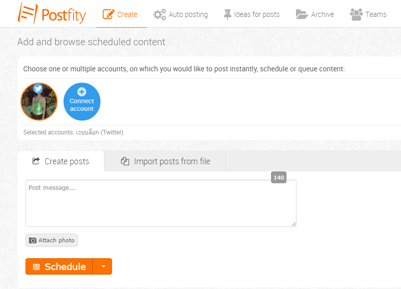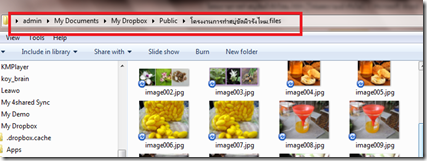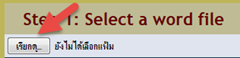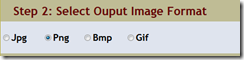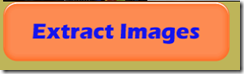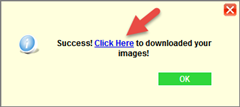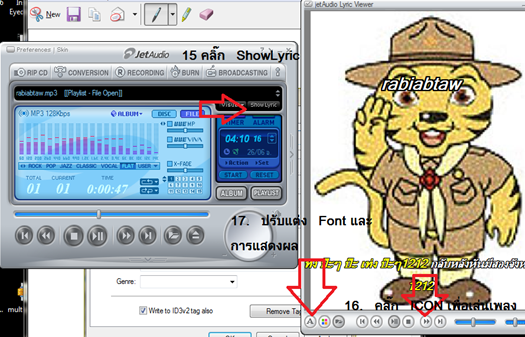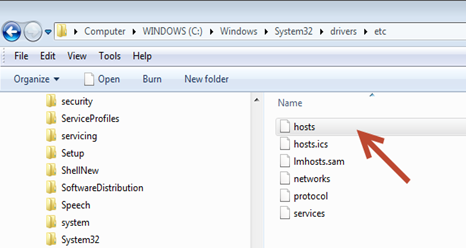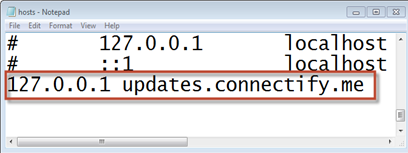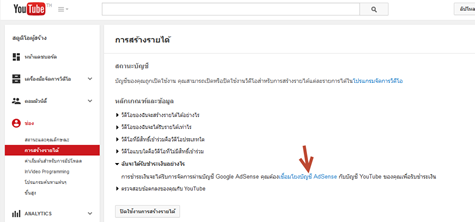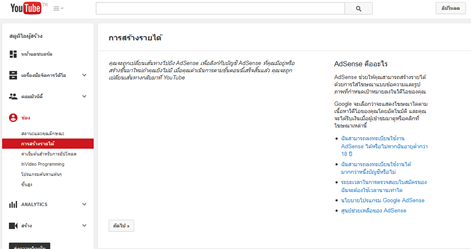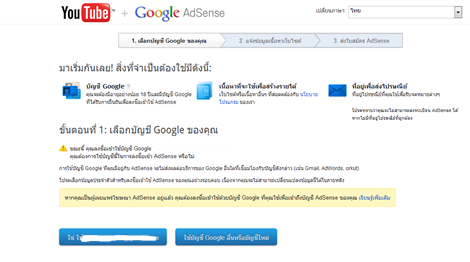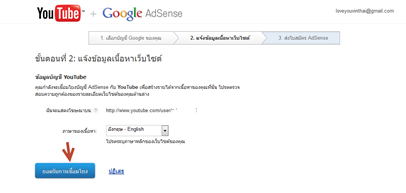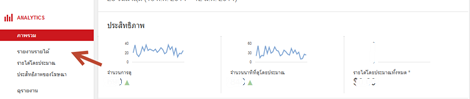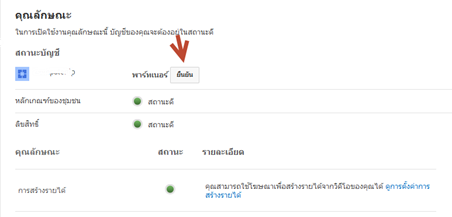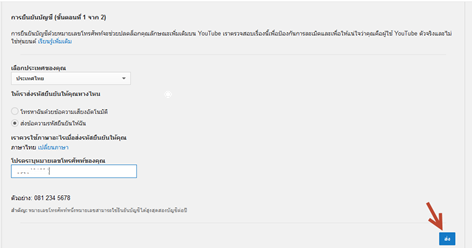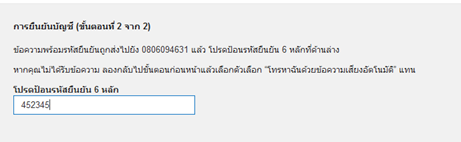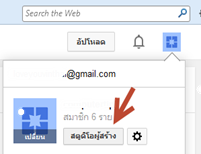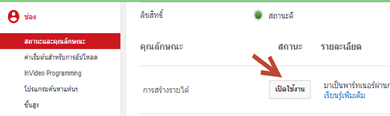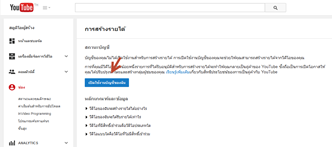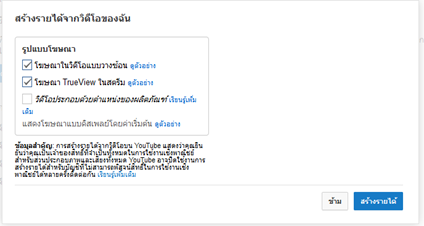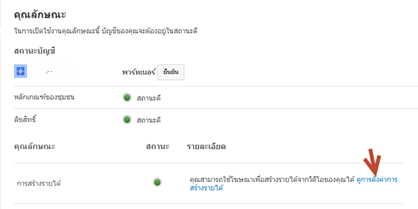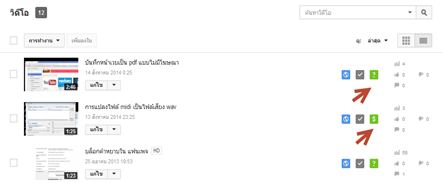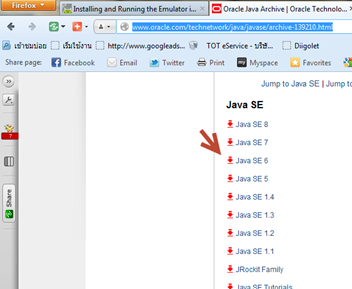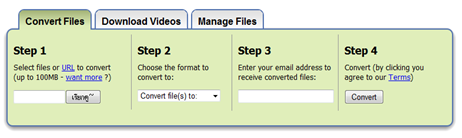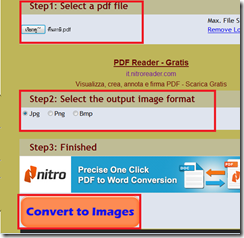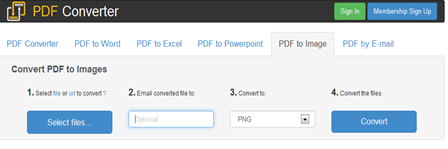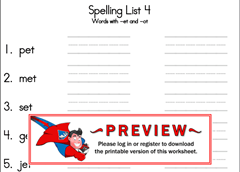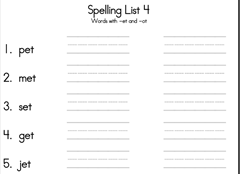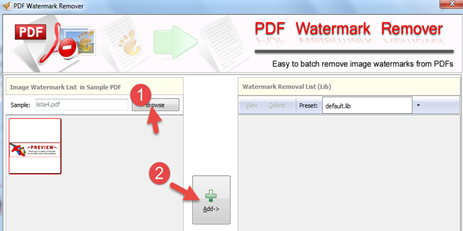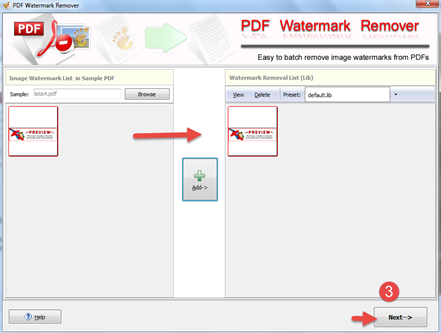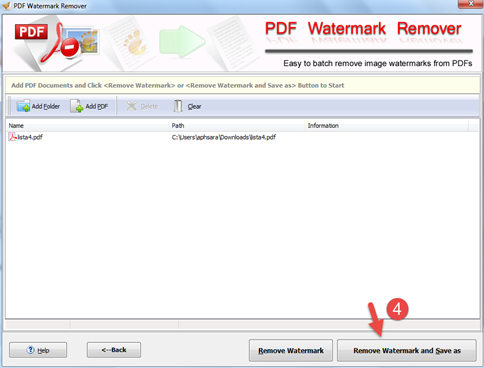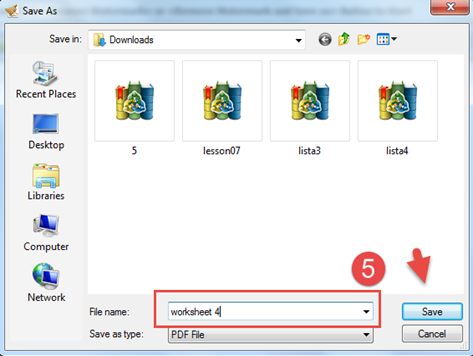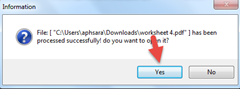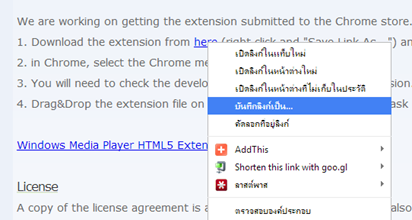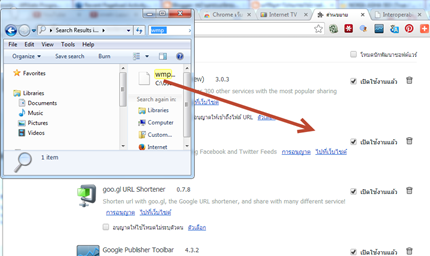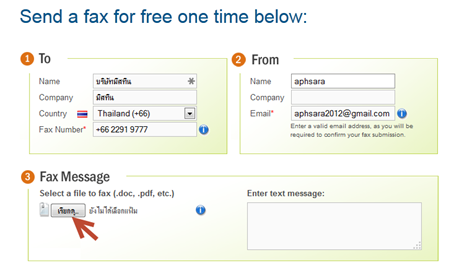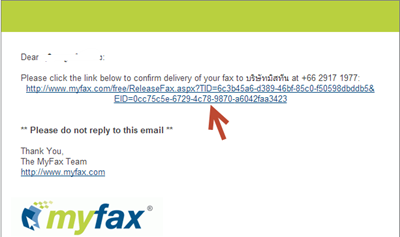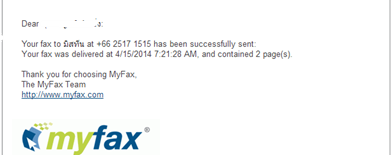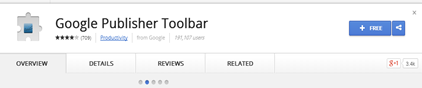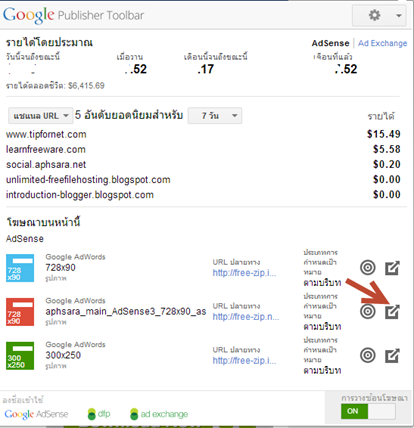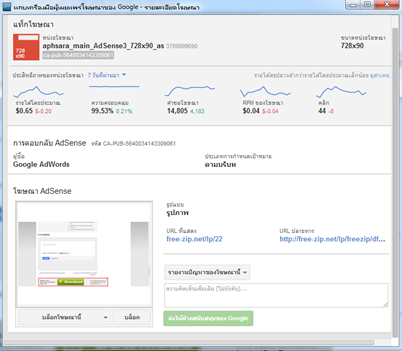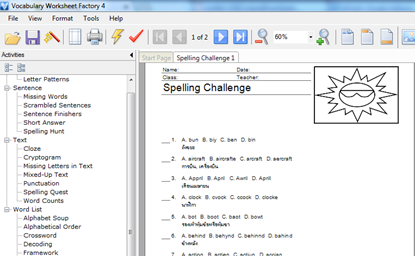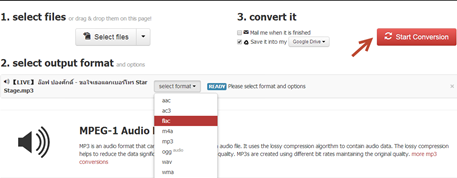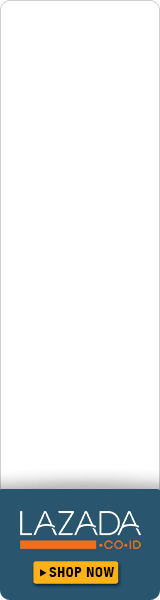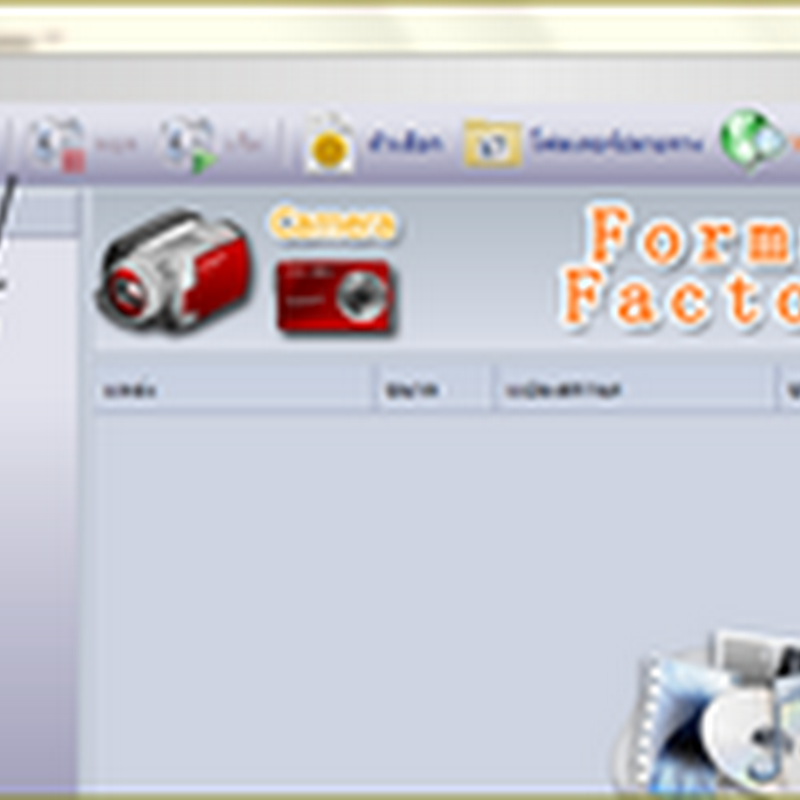หากจะแปลงเอกสาร PDF เป็นรูปภาพหลายๆ คนค้นหาโปรแกรมมาแปลง แต่รู้ไหมว่า ไม่จำเป็นต้องตระเวนหาโปรแกรมมาติดตั้ง หากคุณมีอินเตอร์เน็ตใช้งาน แค่การแปลงเอกสาร PDF เป็นรูปภาพสามารถทำได้แสนง่าย ด้วยการใช้บริการแปลงไฟล์ PDF เป็นรูปภาพแบบออนไลน์จากเวบไซต์ที่ให้บริการ และโดยส่วนมากเป็นบริการฟรีทั้งนั้น ไม่ต้องดาวน์โหลดโปรแกรมมาติดตั้ง ไม่เสี่ยงกับ Adware,malware,หรือไวรัส ที่ได้เป็นของแถมจากโปรแกรมที่ติดตั้งในคอมพิวเตอร์ของเรา วันนี้เอาเวบไซต์ให้บริการฟรีๆ แปลงไฟล์ PDF เป็นรูปภาพแบบออนไลน์มาฝากค่ะ
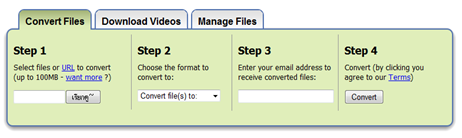
1. แห่งแรกเป็นเวบไซต์โปรดของดิฉัน แปลงไฟล์สารพัดรูปแบบ ใช้งานฟรี คือเวบไซต์ Zamzar สามารถแปลงไฟล์ Pdf เป็น รุปภาพหรือเป็นรูปแบบอื่นๆ ได้ง่ายๆ เพียงแค่มี E-mail ก็สามารถใช้งานได้ฟรี ไม่ต้องสมัครใช้บริการ อ่านวิธีการแปลงไฟล์เพิ่มเติมได้ที่ http://www.aphsara.net/2013/12/blog-post.html
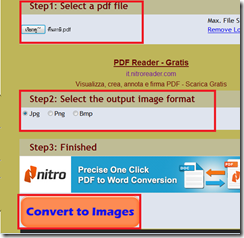
2. เวบไซต์แห่งที่ 2 คือเวบไซต์ PDFaid เป็นเวบไซต์ที่ให้บริการแปลงไฟล์ PDF โดยเฉพาะทั้ง แปลงไฟล์ PDF เป็นรูปภาพ และแปลงไฟล์ PDF เป็นอื่นๆ เช่น Watermark Pdf| ,Image to Pdf| ,Html to Pdf| ,Extract Images| ,Join Pdf| ,Pdf Splitter| ,Rebrand Pdf| ,doc to Pdf| ,Svg to Pdf| ,excel to Pdf| ,ps to Pdf| ,eps to Pdf| ,ppt to Pdf| ,Pdf to Docx|,Pdf to Html| ,Pdf to Text|,Pdf Popup|,Pdf to Image| Xps to Pdf| ,rtf to pdf|
สามารถอ่านรายละเอียดวิธีการแปลงไฟล์เป็นรูปภาพในเวบไซต์ PDFaid เพิ่มเติมได้ที่ http://www.basicict.com/2013/07/pdf-jpg-png-bmp.html
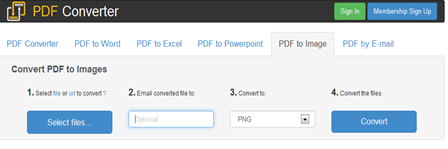
3. เวบไซต์แห่งที่ 3 เป็นเวบไซต์ที่ให้บริการแปลงเอกสาร PDF โดยตรง คือเวบไซต์ http://www.freepdfconvert.com/pdf-image
ซึ่งเป็นบริการฟรีเช่นเดียวกัน โดยมีขั้นตอนในการแปลงเอกสาร PDF เป็นรูปภาพดังนี้คือ
1. คลิ๊กเลือกไฟล์ PDF ที่ต้องการแปลง โดยอาจเลือกด้วยการอัพโหลด หรือเลือกจาก url ในอินเตอร์เน็ตก็สามารถนำมาแปลงไฟล์ได้
2. ใส่ E-mail จริง ที่จะใช้รับลิงค์ไฟล์ที่แปลงเสร็จแล้ว เพื่อที่จะดาวน์โหลดไฟล์ที่แปลงเสร็จแล้วมาใช้งาน ย้ำว่าต้องเป็น E-mail ที่ใช้งานได้จริง รับได้จริงค่ะ
3. เลือกนามสกุลของรูปภาพที่ต้องการ โดยสามารถเลือกแปลงเป็นไฟล์รูปภาพนามสกุล png,tif,jpg
4. คล๊ก Convert
5. หลังจากแปลงไฟล์เสร็จ เปิดอีเมีล์ที่ใส่ในขั้นตอนที่ 2 ไปคลิ๊กลิงค์เพื่อดาวน์โหลดไฟล์ที่แปลงเสร็จแล้ว มาใช้งานได้เลยค่ะ
เวบไซต์ทั้ง 3 แห่ง เลือกใช้กันตามจุดประสงค์ในการแปลงค่ะ บริการดี ๆ ทดลองใช้บริการกันดูนะคะ
By:
meesubandmeesuk
On 12:27